Specjaliści są po to, aby Ci bezpośrednio pomóc.
Wszystkie wiadomości na Lenovo w naszych artykułach. Eksperci są do Twojej dyspozycji, aby Ci pomóc.

Jak zaktualizować Androida lub jego system operacyjny na Lenovo?
Posiadając smartfon, masz system operacyjny lub system operacyjny, który musi być regularnie aktualizowany.
System operacyjny Android, wydany na przykład w sierpniu 2016 r., nazywa się Nougat lub Android 7.0: każda nowa nazwa systemu operacyjnego Android ma cukierkową nazwę.
Inne systemy operacyjne, takie jak Ubuntu, Firefox lub Apple OS, również mają swoje nazwy.
W następnych akapitach weźmiemy Androida jako przykład.
Systemy te każdorazowo zawierają nowe funkcje dla urządzeń z systemem Android, tak jak może być w przypadku Twojego Lenovo. Te aktualizacje są niezbędne do lepszego działania Twojego Lenovo podczas korzystania z niego, ale nie są obowiązkowe.
Więc wyjaśnimy ci jak zaktualizować Androida na swoim Lenovo. Po pierwsze, powiemy ci, do czego służą aktualizacje na smartfonie, po drugie, jak zaktualizować Androida na swoim Lenovo, i wreszcie, dlaczego te aktualizacje mogą się nie powieść.
Wyjaśnienie: Aktualizacje systemu Android w Twoim Lenovo
Aktualizacje na smartfonie są bardzo częste, można je oferować kilka razy w roku. Wykonanie aktualizacji polega na zaktualizuj oprogramowanie operacyjne w swoim Lenovo jeśli posiada Androida, w celu poprawy jego wydajności, dodania nowych funkcji, naprawienia istniejących błędów, naprawy luk w zabezpieczeniach itp. Przyczyn może być bardzo wiele.
Dlatego wykonując aktualizację, pozwala wykorzystać wszystkie możliwości smartfona.
Te aktualizacje nie są obowiązkowe, ale są wysoce zalecane.
Gdy tylko aktualizacja będzie dostępna, otrzymasz powiadomienie. Nie martw się, jeśli zaktualizujesz, zachowasz wszystkie informacje o swoim Lenovo.

Jak zaktualizować Androida w swoim Lenovo?
Wymagania wstępne dotyczące aktualizacji Androida w Twoim Lenovo
Zanim zaczniesz aktualizować Lenovo, musisz przestrzegać pewnych obowiązkowych zasad, aby ta aktualizacja przebiegła bezproblemowo. Przede wszystkim połącz się z odpowiednią siecią Wi-Fi, a nie z siecią komórkową, ponieważ aktualizacja może zająć trochę czasu i ryzykujesz gwałtowny wzrost zużycia sieci komórkowych.
Wtedy Twój Lenovo musi być naładowany w ponad 50% lub możesz go również naładować podczas tej manipulacji. Wreszcie, Twojego Lenovo nie można używać podczas aktualizacji oprogramowania, więc zostaw go obok siebie.
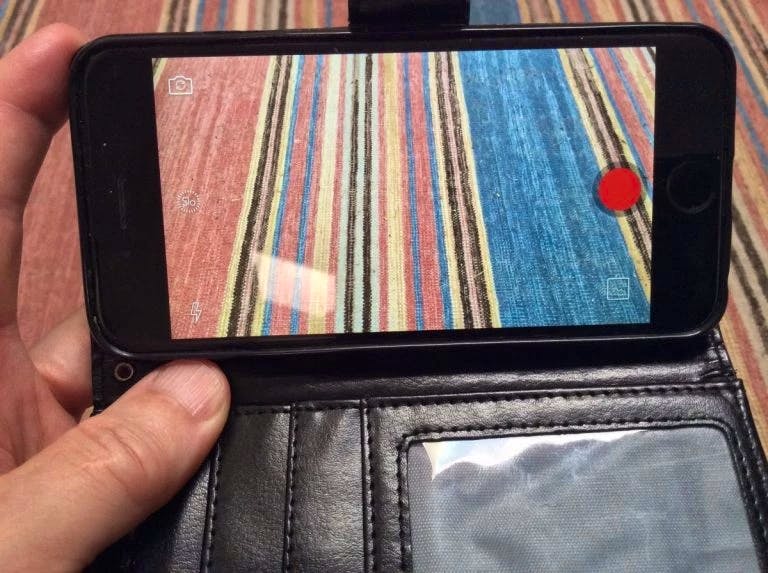
Po zebraniu wszystkich tych elementów możesz teraz rozpocząć Aktualizacja Androida w Twoim Lenovo.
Aktualizacja Androida w Twoim Lenovo
Aby rozpocząć tę manipulację, przejdź do ustawień swojego Lenovo i przejdź do sekcji „Informacje o telefonie”. Po kliknięciu na nią będziesz musiał dotknąć „Aktualizacja oprogramowania”, a następnie „Aktualizuj”, aby Lenovo sprawdziło, czy aktualizacja jest dostępna, czy nie. Wreszcie, gdy urządzenie wykryje aktualizację, wystarczy nacisnąć „Uruchom ponownie i zainstaluj”, aby uruchomić aktualizację.
Aktualizacja może trwać dłużej lub krócej w zależności od jej rozmiaru.
Na ogół nie trwa to dłużej niż 10 minut.
Poczekaj, aż Lenovo uruchomi się ponownie, a po zakończeniu aktualizacji postępuj zgodnie z instrukcjami, jeśli wymagane są jakiekolwiek zmiany.
Awarie aktualizacji Androida w Twoim Lenovo
Możliwe, że po dokładnym wykonaniu wszystkich instrukcji, które otrzymaliśmy w celu aktualizacji Twojego Lenovo, nie zadziała.
Po pierwsze, twoja pamięć może być pełna, co uniemożliwia aktualizację.
Wszystko, co musisz zrobić, to zwolnić miejsce, usuwając kilka aplikacji lub zdjęć, które już przeniosłeś na komputer. W takim przypadku aktualizacja może nie działać z nieznanego powodu.
Sprawdź, czy Twoje Wi-Fi jest dobrze połączone z Lenovo, jeśli nie działa, spróbuj włączyć je ponownie, a jeśli problem będzie się powtarzał, spróbuj zainstalować aktualizację kilka dni później. Jeśli wystąpi którykolwiek z wymienionych problemów lub inny problem, skontaktuj się z firmą telefoniczną lub autoryzowanym serwisem, aby mogli oni pomóc w rozwiązaniu tego problemu.
Mamy nadzieję, że nasz artykuł pomógł Ci zaktualizować Lenovo.
Wszystkie zespoły ekspertów są do Twojej dyspozycji, jeśli potrzebujesz więcej informacji. Znajdź wszystkie nasze artykuły na Lenovo pomóc Ci. W przypadku awarii, gwarancja może w końcu ci się przydać.